Что делать, если интернет-центр не "видит" подключенный к нему USB-накопитель?
Некоторые модели интернет-центров Keenetic оборудованы USB-разъемами, к которым можно подключать внешние накопители с интерфейсом USB (это могут быть флэшки, внешние жесткие диски HDD и SSD). К подключенному накопителю можно организовать общий доступ в сети Windows для пользователей домашней сети. С USB‑накопителем можно использовать FTP‑сервер (с возможностью доступа из Интернета) и автономный встроенный BitTorrent-клиент (для работы в файлообменной сети).
В инструкции Подключение USB-накопителя представлен пример подключения USB‑накопителя к интернет-центру и организации общего сетевого доступа пользователей домашней сети к файлам накопителя.
Важно
Предлагаемые далее советы и действия носят рекомендательный характер, в случаях когда подключенный к интернет-центру USB-накопитель по какой-то причине не определяется.
На что следует обратить внимание:
Для начала, необходимо убедиться, что ваш интернет-центр поддерживает подключение USB-накопителей.
Такую возможность поддерживают все модели интернет-центров Keenetic, оснащенные разъемом USB, кроме интернет-центров Keenetic 4G. На этой модели порт USB предназначен исключительно для подключения совместимых USB-модемов 3G/4G. Подключение USB-накопителей в этой модели не поддерживается.
Откройте в браузере веб-конфигуратор интернет-центра и убедитесь, что в его настройках установлены компоненты системы интернет-центра, отвечающие за работу с USB-интерфейсом и USB-накопителями, а также за поддержку файловых систем накопителей. Сделать это можно на странице Общие настройки системы в разделе Обновления и компоненты, нажав Изменить набор компонентов.
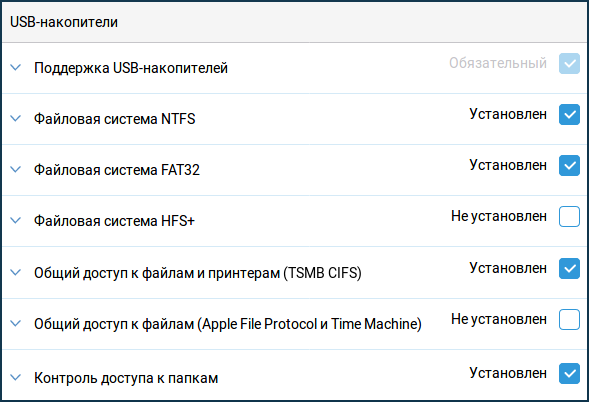
Убедитесь, что установлен самый главный компонент Общий доступ к файлам и принтерам по протоколу SMB, а также компоненты для работы с файловой системой вашего накопителя. Например, при подключении USB-накопителя с файловой системой NTFS должен быть установлен компонент Файловая система NTFS, а при подключении USB-накопителя с файловой системой FAT32 компонент Файловая система FAT32.
Поддержка файловых систем Ext вынесена в отдельный компонент. При подключении USB-накопителя с файловой системой Ext2/Ext3/Ext4 должен быть установлен компонент Файловая система Ext.
Большинство моделей интернет-центров Keenetic имеют USB-интерфейс стандарта 2.0. В старших моделях используются порты USB 3.0 и 2.0. Стандарт USB 3.0 является обратно совместимым с USB 2.0. Это означает, что USB-устройства 2.0 гарантированно смогут работать на USB-портах 3.0. Противоположная совместимость не гарантируется и такие ситуации теоретически могут возникать (зависит от реализации самого накопителя).
Обращаем ваше внимание, что устройства стандарта USB 3.0 могут быть в большей степени чувствительны к качеству кабеля, соединяющего интернет-центр и накопитель.
Если есть возможность, попробуйте подключить какой-нибудь другой накопитель или флэшку к интернет-центру, чтобы проверить исправность USB-порта.
Следует также проверить состояние кабеля, соединяющего интернет-центр и накопитель.
Если в веб-конфигураторе интернет-центра на странице Приложения в разделе Диски и принтеры в записи подключенного накопителя вы видите статус Требует проверки, то нужно выполнить проверку диска или флэшки на наличие ошибок на компьютере.
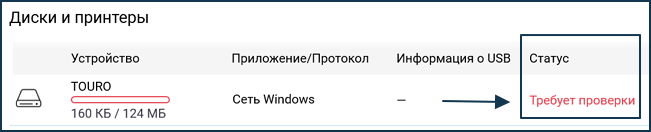
Подключите USB-накопитель к компьютеру с ОС Windows и проверьте его на наличие ошибок стандартными средствами операционной системы или утилитой
CHKDSK.Самый простой способ проверки диска в Windows — использовать Проводник. Подключите диск к компьютеру. Запустите Проводник, щелкните правой кнопкой мыши по диску, который нужно проверить на ошибки файловой системы, выберите Свойства, перейдите на вкладку Сервис и нажмите кнопку Проверить.
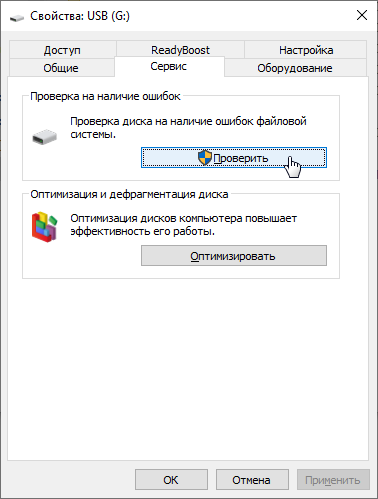
Для проверки диска на наличие ошибок с помощью утилиты CHKDSK, выполните следующие действия:
В командной строке Windows используйте команду
chkdsk G: /f /r /x, гдеG- буква диска, назначенная подключенному накопителю. Флаги/f /r /xопределяют:/f— выполнение проверки на наличие ошибок и их автоматическое исправление;/r— выполнить поиск поврежденных секторов и восстановить их содержимое (включает в себя действие ключа/f);/x— в случае необходимости выполнить отключение тома перед его проверкой (требует обязательного использования ключа/f).
После этого повторно подключите накопитель к интернет-центру.
Иногда, в системном журнале интернет-центра (на странице Диагностика > Показать журнал), можно увидеть сообщения следующего вида:
ndm: FileSystem::Ext: failed to mount "SAMSUNG": filesystem is dirty, please perform a chkdsk maintenance of this drive on your Windows computer.
Обычно, метка (флаг) filesystem is dirty определяется на накопителях, которые были ранее некорректно (небезопасно) отключены от компьютера или другого устройства. В этом случае достаточно будет подключить накопитель к компьютеру проверить его на наличие ошибок и затем корректно отключить, используя механизм Безопасного извлечения устройства, средствами операционной системы.
Также указанная выше метка может появляться на некоторых USB-накопителях после того, как накопитель вышел из спящего режима. В этом случае подключите накопитель к компьютеру и выполните проверку на наличие ошибок. Для дисков с файловой системой FAT в ОС Windows 10 можно использовать команду
chkdsk G: /markclean(с правами администратора), гдеG– буква диска, назначенная подключенному накопителю.В операционной системе Linux проверить целостность файловой системы можно следующим образом: "Проверка раздела USB-накопителя с файловой системой NTFS в Linux-системе".
В операционной системе MacOS воспользуйтесь приложением Tuxera Disk Manager (входит в состав Tuxera NTFS for Mac) для форматирования и обслуживания жестких дисков с файловой системой NTFS.
Интернет-центры Keenetic поддерживают любые стандартные USB-накопители (кроме RAID), со стандартными для операционных систем Windows файловыми системами FAT, FAT32 и NTFS (без сжатия данных), с файловыми системами, используемыми в операционных системах Linux — EXT2, EXT3, EXT4, а также с файловой системой операционных систем Mac OS — HFS+ (HFS Plus или Mac OS Extended — файловая система, разработанная компанией Apple).
Важно
Интернет-центры Keenetic не поддерживают работу с дисками отформатированными в NTFS со сжатием данных.
Одной из причин того, что интернет-центр не "
видит" подключенный USB-накопитель, может быть недостаток питания. По стандарту, порт USB версии 2 поддерживает питание пяти единиц нагрузки каждая по100 мА, что составляет ток до500 мА; порт USB версии 3 рассчитан на питание 6 стандартных устройств с расчетным потреблением тока150 мА— то есть,900 мАмаксимум. Следует иметь в виду, что при интенсивной работе накопитель может потреблять значительно больший ток. Обычно, портативные USB-накопители на магнитных жестких дисках имеют заявленное энергопотребление около1 А. Несмотря на то, что такие устройства могут нормально определяться и работать при низких нагрузках (таких как использование в качестве хранилища для резервных копий данных, эпизодический просмотр фото, работа с текстовыми документами по сети), но повышенная нагрузка, такая как работа торрент-клиента и просмотр видео повышает энергопотребление.В актуальных моделях напряжение на USB-порту было повышено до
5,20 Ви ток на порту USB 2.0 выдается сейчас такой же, как положен по стандарту в USB 3.0 (т.е.900 мА), а также установлены сглаживающие ёмкости. Мы разрабатываем все текущие модели роутеров так, чтобы при токе в1 А, напряжение было не ниже5 В. Причем это справедливо как для портов USB 2.0 так и USB 3.0.Для накопителей потребляющих более
900 мА, и не имеющих внешнего источника питания, рекомендуется подключить его через USB-хаб (концентратор) или бокс с внешним питанием.Обращаем ваше внимание, что аппаратных и программных ограничений на количество одновременно подключаемых USB-накопителей к интернет-центру — нет. Для подключения нескольких накопителей к одному порту USB мы рекомендуем использовать активный USB-хаб c собственным адаптером питания.
При подключении к интернет-центру внешнего USB-накопителя (с двумя разделами NTFS) может определяться только один из них. Это не зависит от файловой системы. Дело в том, что интернет-центр Keenetic не может работать с разделами, которые имеют одинаковые метки тома. В этом случае необходимо переименовать один из разделов жесткого диска.
Если возникает проблема с подключением жесткого диска объемом
3 ТБи выше, можно выполнить переразметку диска c разметкой MBR на несколько разделов, объем каждого из которых не должен превышать2 ТБ, и затем отформатировать их. Например, внешний жесткий диск объемом3 ТБможно разделить на разделы объемом2 ТБи1 ТБ.Для форматирования и разбиения дисков на разделы рекомендуется использовать специальное программное обеспечение от производителя (Seagate DiscWizard, Acronis True Image WD Edition), либо утилиты и программы от сторонних разработчиков (например, EaseUS Partition Master Free, MiniTool Partition Wizard, AOMEI Partition Assistant, GParted, Acronis Disk Director, Paragon Partition Manager и др.).
Важно
Перед разметкой диска и форматированием разделов рекомендуется выполнить резервное копирование расположенных на носителе данных. В противном случае данные будут потеряны.
Иногда причиной того, что интернет-центр не определяет подключенный USB-накопитель, может быть наличие скрытого раздела, сделанного производителем.
Например, такой раздел есть на мобильном жестком диске Hitachi Lifestudio Mobile. Отключить его можно в программе Hitachi Lifestudio кнопкой Show/Hide CD. После нажатия этой кнопки необходимо нажать OK.
Итак, если были выполнены рекомендации указанные выше, а USB-накопитель так и не определяется в интернет-центре, нужно просмотреть системный журнал роутера на наличие ошибок. Он находится в веб-интерфейсе на странице Диагностика в разделе Системный журнал. Если вы обнаружили сообщения с ошибками, но не можете расшифровать их, сохраните файл диагностики интернет-центра по инструкции Сохранение файла системы self-test. После чего файл диагностики следует передать в нашу Службу технической поддержки для решения проблемы.
Примечание
При использовании в домашней сети устройств компании Apple в интернет-центре Keenetic установите компонент системы Общий доступ к файлам и принтерам по протоколу SMB, что позволит предоставить доступ к файлам на USB-накопителе из операционной системы Mac OS X.